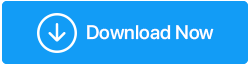أفضل الطرق لإصلاح خطأ Windows Update بسرعة 0x800f080a
نشرت: 2022-01-31تطرح Microsoft بانتظام تحديثات ضرورية من وجهة نظر الميزات بالإضافة إلى الأمان. ومع ذلك ، كانت هناك حالات حيث ورد أن المستخدمين لم يتمكنوا من جلب التحديثات التراكمية. الخطأ الذي يحمل الأسطح رمز الخطأ 0x800f080a. أحد السيناريوهات الأكثر شيوعًا أو بالأحرى الطرق التي يحدث بها هذا الخطأ هو عندما يحرز التحديث بعض التقدم ثم يتعطل عند بعض النسبة المئوية. في هذا المنشور ، سنتحدث عن الطرق الممكنة للتعامل مع هذه المشكلة.
| الطرق التي يمكن فيها إصلاح خطأ Windows Update 0x800f080a | ||
|---|---|---|
| SL. رقم | يصلح | لماذا يوصى بهذا الإصلاح |
| 1 | قم بإعادة تشغيل جهاز الحاسوب الخاص بك | لست بحاجة إلى البدء بإجراءات متقدمة ، فقد تؤدي إعادة التشغيل البسيطة إلى حل المشكلة نيابةً عنك [1] |
| 2 | ابدأ تشغيل Windows في حالة التمهيد النظيف | سيساعد بدء تشغيل Windows في حالة التمهيد النظيف في تعطيل البرامج التي قد تمنع Windows من التحديث [2] |
| 3 | قم بتحرير بعض مساحة القرص | يمكن أن يكون جهاز الكمبيوتر الخاص بك يفتقر إلى مساحة محرك أقراص كافية لجلب التحديث. قد يساعد تفريغ بعض مساحة محرك الأقراص [3] |
| 4 | قم بتشغيل مستكشف أخطاء Windows Own Update ومصلحها | توفر Microsoft مستكشف الأخطاء ومصلحها الذي قد يكون قادرًا على تتبع وحل المشكلة التي تمنع Windows من التحديث [4] |
| 5 | افصل القرص الصلب الخارجي | قد تتداخل الأجهزة الطرفية الخارجية في بعض الأحيان مع التحديثات. لذا ، فإن أفضل رهان هو إزالتها [5] |
| 6 | إعادة تعيين Windows Update | ستساعد هذه الخطوة في إصلاح أي مكونات تالفة متعلقة بعامل التحديث [6] |
| 7 | استخدم أداة محدث البرامج | لا يمكن تحديث التطبيقات بسبب خلل في التحديث. يمكنك جلب التحديثات لتطبيقاتك بمساعدة أداة تحديث البرامج [7] |
| 8 | قم بتنزيل Windows Update يدويًا | لا يمكن إحضار تحديثات Windows 10 بسبب خطأ 0x800f080a ، يمكنك بدلاً من ذلك تثبيته من موقع Microsoft على الويب [8] |
1. أعد تشغيل الكمبيوتر
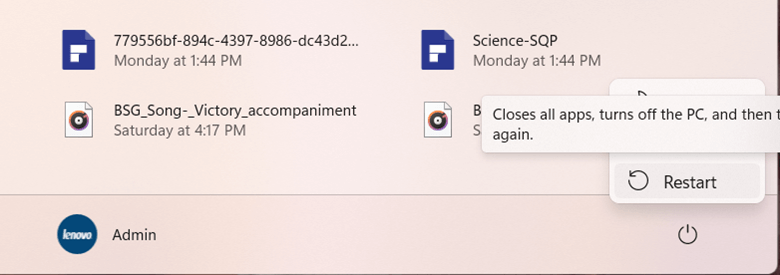
هناك العديد من تحديثات Windows 10 التي لا تطلب أي إجراءات متقدمة ويمكن أن تبدأ عملية إعادة التشغيل البسيطة التحديث المطلوب . لذلك ، كل ما عليك فعله هو الضغط على زر Windows ، والنقر فوق زر الطاقة والنقر مرة أخرى على إعادة التشغيل . قبل القيام بذلك ، تأكد من حفظ عملك الحالي أولاً حتى لا تخاطر بفقدان شيء مهم.
2. ابدأ تشغيل Windows في حالة التمهيد النظيف
يمكن أن يساعد بدء تشغيل Windows في حالة التمهيد النظيف في حل الخطأ 0x800f080a. بشكل أكثر تحديدًا ، سيساعد هذا الإصلاح إذا كان برنامج الجهة الخارجية يتداخل مع تنزيل التحديثات وتثبيتها على جهاز الكمبيوتر الشخصي الذي يعمل بنظام Windows. فيما يلي خطوات بدء تشغيل جهاز الكمبيوتر الخاص بك في حالة تمهيد نظيف -
1. اضغط على Windows + R لفتح مربع الحوار " تشغيل "
2. اكتب msconfig واضغط مفتاح الإدخال
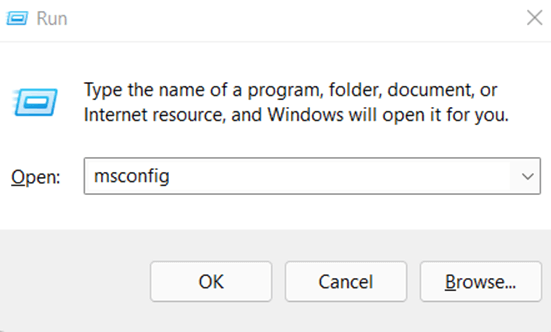
3. عند فتح نافذة System Configuration (تكوين النظام) ، انقر فوق علامة التبويب Services (الخدمات)
4. من الأسفل ، حدد إخفاء كافة خدمات Microsoft ثم انقر فوق " تعطيل الكل "
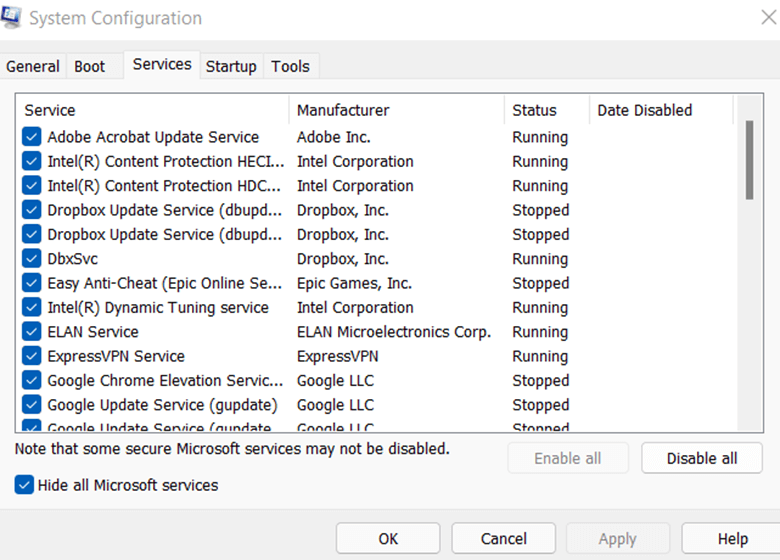
5. توجه إلى علامة التبويب Startup (بدء التشغيل) وانقر فوق Open Task Manager (فتح إدارة المهام). قم بتعطيل كافة الخدمات غير المطلوبة
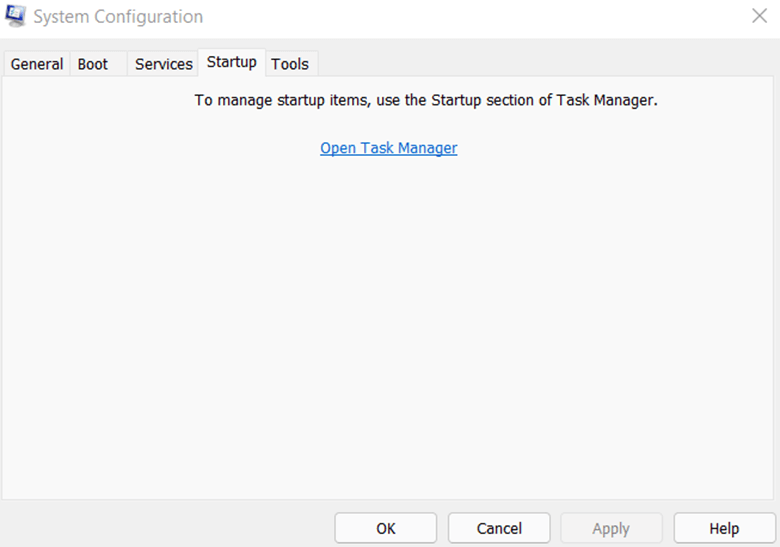
6. أعد تشغيل الكمبيوتر وتحقق مما إذا كان بإمكانك الآن إجراء التحديثات
3. إفراغ بعض مساحة القرص
لتثبيت التحديثات وتشغيلها ، يجب أن يكون لديك قدر معين من المساحة الخالية. على سبيل المثال ، بالنسبة لنظام التشغيل Windows 10 بإصدار 64 بت ، يوصى بمساحة خالية تبلغ 20 جيجابايت على الأقل. فيما يلي بعض أفضل الطرق وأسرعها لتحرير مساحة القرص على Windows 10 .
4. قم بتشغيل مستكشف أخطاء Windows Own Update ومصلحها
تعد أخطاء التحديث شائعة جدًا ، وإذا لم يتم التعامل معها في الوقت المناسب ، يمكن أن تجعل جهاز الكمبيوتر الخاص بك عرضة لمشاكل الأمان وقد لا تحصل حتى على تحديثات مهمة للميزات أيضًا. لذلك ، إذا كنت ترغب في إصلاح خطأ Windows Update 0x800f080a ، فيمكنك استخدام مستكشف أخطاء التحديث المخصص لـ Windows ومصلحها ، وإليك الخطوات الخاصة بذلك -
1. اضغط على مجموعة مفاتيح Windows + S
2. اكتب "استكشاف الأخطاء وإصلاحها " ومن الجانب الأيمن انقر فوق "استكشاف الأخطاء وإصلاحها"
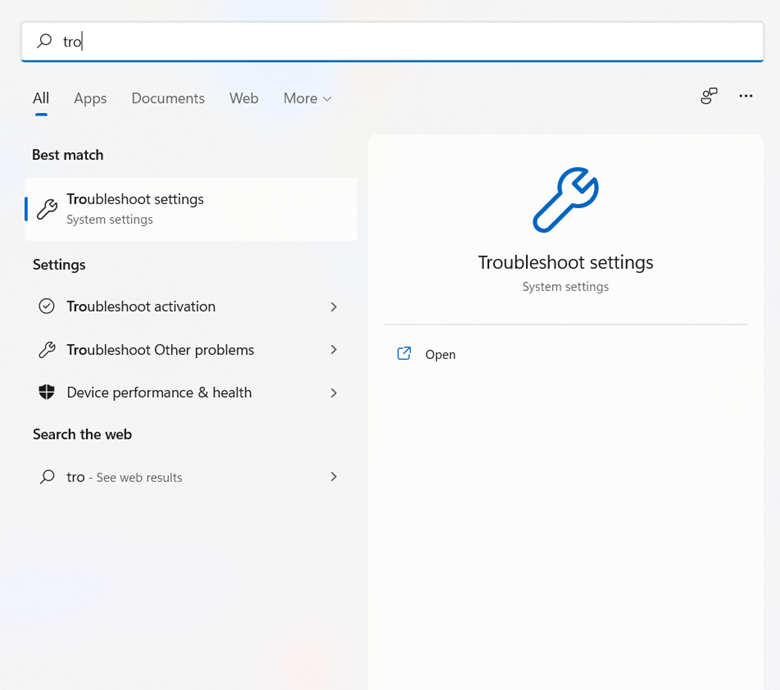
3. انقر فوق مستكشفات الأخطاء الأخرى ومصلحاتها
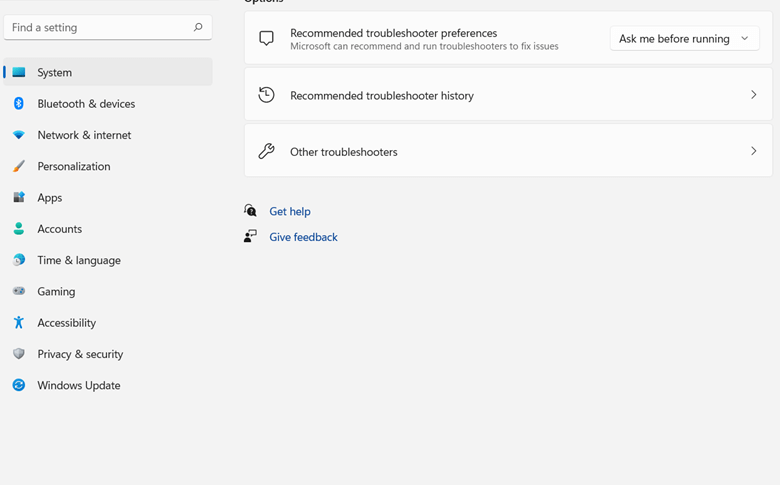

4. على الجانب الأيمن ، ضمن القسم الأكثر تكرارًا ، حدد موقع Windows Update ، ثم انقر فوق الزر " تشغيل " بجواره
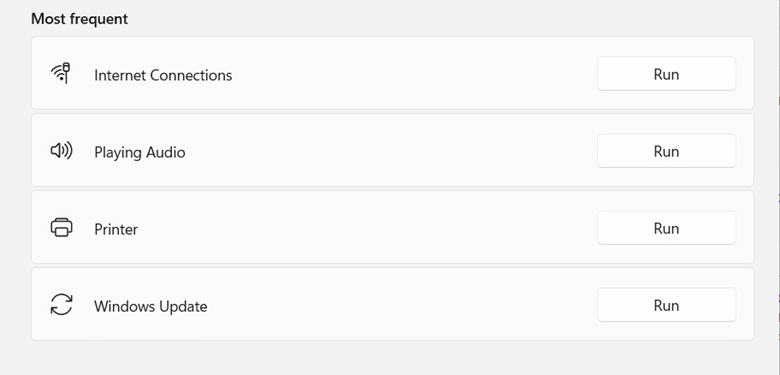
5. اتبع التعليمات التي تظهر على الشاشة
6. أعد تشغيل الكمبيوتر وقم بإجراء التحديثات مرة أخرى
5. افصل القرص الصلب الخارجي
إصلاح الخطأ 0x800f080a على نظام التشغيل Windows 10 الذي توصي به Microsoft والذي نجح للعديد من المستخدمين هو فصل أي جهاز خارجي. قد تشتمل هذه الأجهزة الخارجية على محركات أقراص USB المحمولة أو وحدات الإرساء أو أي جهاز تخزين آخر. بمجرد القيام بذلك ، حاول تشغيل التحديث مرة أخرى.
6. إعادة تعيين Windows Update
عند محاولة تنزيل أو تثبيت تصحيحات أو إصدارات عبر تحديث Windows ، قد يظهر الخطأ 0x800f080a. تتمثل إحدى طرق إصلاح 0x800f080a في إعادة تعيين Windows Update ثم مسح المكونات المتعلقة بعامل التحديث. في هذه الخطوة ، سنستخدم موجه الأوامر . نوصيك بشدة بإنشاء نقطة استعادة النظام بحيث في حالة حدوث خطأ ما ، يمكنك استخدام نقطة استعادة وإعادة Windows إلى الحالة التي كان يعمل فيها بشكل جيد -
1. في شريط بحث Windows ، اكتب cmd
2. من الجانب الأيمن ، حدد تشغيل كمسؤول
3. عند فتح نافذة موجه الأوامر ، اكتب الأوامر التالية واحدة تلو الأخرى وافصل كل منها بالضغط على Enter
net stop wuauserv
net stop bits
net stop appidsvc
ren %systemroot%\SoftwareDistribution SoftwareDistribution.bak
ren %systemroot%\system32\catroot2 catroot2.bak
4. بمجرد القيام بذلك ، قم بإعادة تشغيل الخدمات عن طريق نسخ ولصق الأوامر أدناه واضغط على Enter بعد كل أمر
net start wuauserv
net start bits
net start appidsvc
net start cryptsvc
5. اخرج من موجه الأوامر وأعد تشغيل الكمبيوتر
ستوقف هذه الأوامر الخدمات المتعلقة بـ Windows Update ، وتعيد تسمية المجلد Catroot2 و SoftwareDistribution الحاليين ، بل وستنشئ مجلدًا جديدًا.
7. استخدم أداة محدث البرامج
إذا كان تحديث Windows المعطل يمنعك من جلب التحديثات للتطبيقات المختلفة على جهاز الكمبيوتر الخاص بك ، فيمكنك استخدام أداة تحديث برامج تابعة لجهة خارجية. إحدى هذه الأدوات هي Systweak Software Updater. تطالبك الأداة بتحديثات البرامج الأساسية وتساعدك أيضًا على إجراء هذه التحديثات تلقائيًا. يمكنك حتى اختيار جدولة التحديثات في الوقت الذي تختاره.
لماذا نحب محدث برنامج Systweak؟
لا يساعدك Systweak Software Updater فقط على تحديث التطبيقات القديمة بسهولة ولكنه يساعدك على القيام بذلك بطريقة خالية من الأخطاء. قد تتساءل كيف؟ قبل إحضار التحديث بوقت طويل ، يتيح لك Systweak Software Updater إنشاء نقطة استعادة .
كيفية استخدام محدث برنامج Systweak؟
1. قم بتنزيل وتثبيت Systweak Software Updater
انقر هنا لتنزيل محدث برنامج Systweak
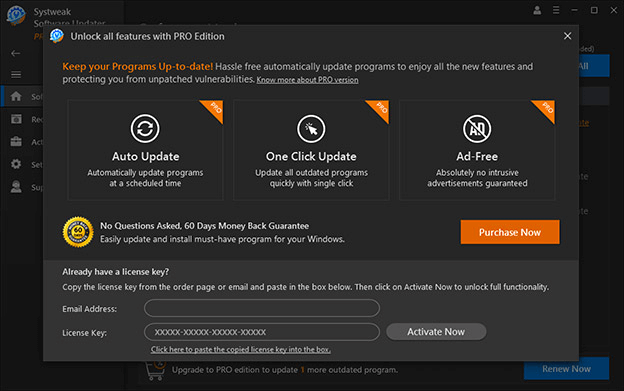
2. انقر فوق مربع الاختيار بجوار البرنامج القديم
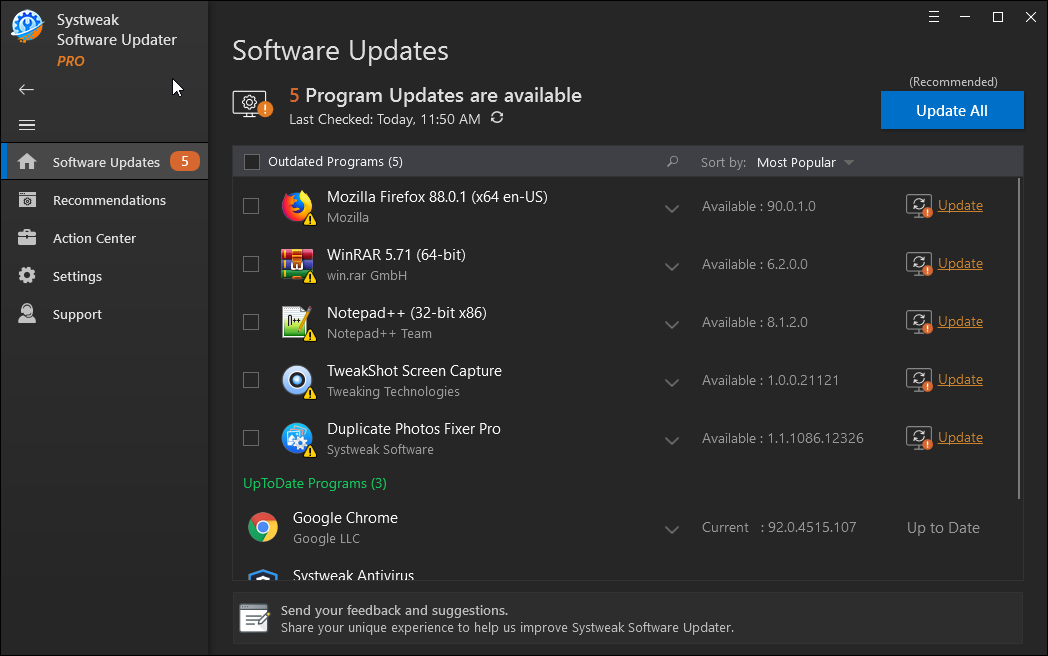
3. انقر فوق خيار التحديث . في حالة وجود العديد من البرامج القديمة ، انقر فوق مربع الاختيار " البرامج القديمة" ثم انقر فوق " تحديث الكل "
8. قم بتنزيل Windows Update يدويًا
يتمثل أحد الحلول البديلة لجلب التحديثات المهمة في تنزيلها من موقع Microsoft على الويب. المصيد الوحيد هنا هو أنه يجب أن تعرف الإصدار الذي تحاول تحديثه لأنه وفقًا لذلك يجب عليك تحديد الإصدار وتثبيت التحديث. لتثبيت آخر تحديث لنظام Windows 10 يدويًا -
1. قم بزيارة موقع Microsoft على الويب
2. قم بتدوين التحديث الذي تم إصداره مؤخرًا
3. ابحث عن التحديث في كتالوج التحديث المدرج على موقع الويب المرتبط تشعبيًا
4. قم بتنزيل التحديث. من المهم هنا أيضًا أن تلاحظ أيضًا ما إذا كان جهاز الكمبيوتر الخاص بك يعمل بنظام 32 بت أو 64 بت
5. افتح الملف واتبع التعليمات التي تظهر على الشاشة لتنزيل التحديث
تغليف
هل تمكنت من إصلاح خطأ تحديث Windows 10 0x800f080a؟ إذا كانت الإجابة بنعم ، أي من الإصلاحات المذكورة أعلاه ساعدك في حل المشكلة ، فأخبرنا بذلك في قسم التعليقات أدناه. لمزيد من هذا المحتوى ، استمر في قراءة مكتبة القرص.